¿Cómo hacer que Ubuntu tenga la apariencia de Apple Mac fácilmente?

Ubuntu es una plataforma muy útil y versátil que permite tanto restablecer o recuperar una constraseña de Windows con Ubuntu Linux como cambiar la apariencia original de este sistema para que luzca el entorno de otras plataformas como Mac OS X. Por ende, en este artículo aprenderás ¿Cómo hacer que Ubuntu tenga la apariencia de Apple Mac fácilmente?
¿Para qué sirve MacBuntu?
MacBuntu es un programa de código abierto que sirve para modificar la apariencia de Linux y convertirlo en un entorno de Mac OS X.
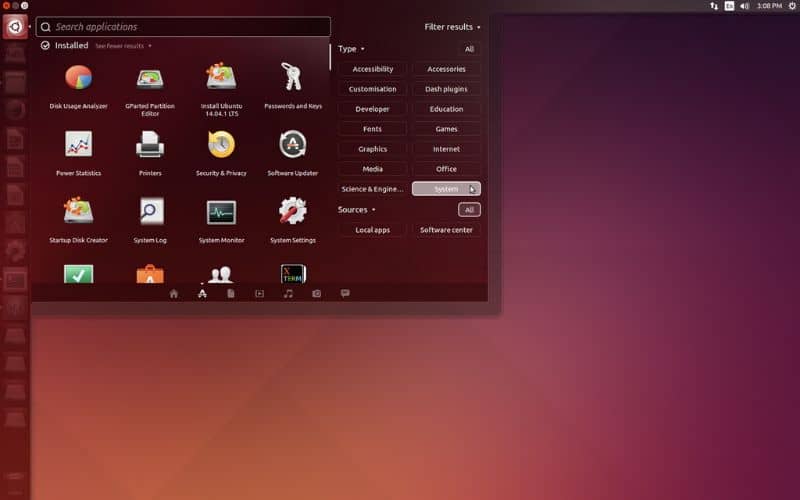
¿Cómo hacer que Ubuntu tenga la apariencia de Apple Mac fácilmente?
Si deseas transformar la apariencia de tu sistema Ubuntu, te recomendamos aprender a instalar programas en Ubuntu Linux y seguir los pasos que te explicamos a continuación.
Descarga fondos de escritorio
En primer lugar, es necesario descargar el paquete de fondos de escritorio disponible en MacBuntu. Ubuntu te mostrará un mensaje en una ventana donde deberás seleccionar la opción “Save File”. Una vez que descargues los fondos de escritorio, descomprime o extrae el contenido del paquete .zip en la carpeta “Imágenes” de tu sistema.
Instala los temas, íconos y demás elementos de Mac
Ingresa en la terminal de Ubuntu presionando las teclas Ctrl + Alt + T. Allí, escribe la siguiente sintaxis: sudo add-apt-repository ppa: noobslab/macbuntu y presiona “Enter”. De esta forma, podrás instalar un PPA seguro para que el proceso sea efectivo.
Luego, actualiza el repositorio de Ubuntu. Para hacerlo, escribe el comando: sudo apt-get update y presiona la tecla “Enter”. Para instalar los íconos de MacBuntu debes escribir esta sintaxis: sudo apt-get install macbuntu-os-icons-lts-v7. Después, instala los temas por medio del comando: sudo apt-get install macbuntu-os-ithemes-lts-v7
Instala “Slingscold”
“Slingscold” es la alternativa al Launchpad de Ubuntu. Para instalar “Slingscold” en tu equipo debes escribir en la terminal lo siguiente: sudo apt-get install slingscold y presionar “Enter”. Acepta la descarga y espera un momento mientras se realiza el proceso de instalación de “Slingscold”.
Instala “Albert”
“Albert” es la alternativa a “Spotlight” de Ubuntu que permite la búsqueda de archivos. Para instalar esta utilidad en tu equipo, escribe en la terminal: sudo apt-get install Albert. Luego, acepta la descarga y la instalación de los paquetes. Abre la utilidad desde “Este equipo” y configura los atajos del teclado para abrirla rápidamente.

Instala “Plank Dock” y elige un tema
“Plank Dock” es la alternativa a “Dock” de Ubuntu. Para instalarla en el equipo escribe este comando: sudo apt-get install plank y presiona “Enter”. Acepta la descarga e instalación de los paquetes. Luego, instala los temas de “Plank Dock” con esta sintaxis: sudo apt-get install macbuntu-os-plank-theme-lts-v7.
Para configurar un tema de “Plank”, presiona el botón secundario del ratón sobre él para que se muestre la “Configuración”. Despliega la opción “Theme” y selecciona tu tema preferido.
Modifica el escritorio de Ubuntu
Para modificar el escritorio de Ubuntu, escribe en la terminal: cd && wget -O Mac.po "Inserte el enlace de un repositorio de imagenes para el escritorio" y presiona la tecla “Enter”. Luego, ejecuta esta línea: cd /usr/share/locale/en/LC_MESSAGES; sudo msgfmt -o unity.mo ~/Mac.po;rm ~/Mac.po;cd. Cambia la palabra “en/” por “es/” si tu edición de Ubuntu está en idioma Español.
Configura el logo de Apple en el sistema por medio de esta sintaxis: wget -O launcher_bfb.png "Inserte el enlace de un repositorio de imagenes para el logo". Después, cambia la ubicación del logo al escribir en la terminal esta ruta: sudo mv launcher_bfb.png /usr/share/unity/icons/. Además, puedes colocar el logo de Apple al iniciar el sistema por medio del comando: sudo add-apt-repository ppa: noobslab/themes.
Cambia la apariencia de inicio de sesión
Finalmente, modifica la apariencia de inicio de sesión mediante la sintaxis: sudo apt-get install macbuntu-os-lightdm-lts-v7. Reinicia el sistema e ingresa tus credenciales para visualizar el entorno de Apple Mac desde Ubuntu. Si no puedes activar el botón del clic derecho del touchpad de Ubuntu porque no funciona después de instalar la nueva interfaz, no te preocupes porque esta falla suele pasar por alguna actualización del sistema. Así que debes recurrir a una herramienta adicional de Gnome para resolver el problema.